Consulta i connettori supportati per Application Integration.
Richiamare una sub-integrazione utilizzando un'attività per ogni loop
Questa guida rapida mostra come creare un'integrazione che utilizza un'attività di ciclo For Each per richiamare una sottointegrazione. L'integrazione secondaria prende l'input dall'integrazione principale e invia email ai destinatari utilizzando l'attività Invia email.
Crea la sottointegrazione
- Nella console Google Cloud, vai alla pagina Application Integration.
- Fai clic su Integrazioni nel menu di navigazione a sinistra per aprire la pagina Integrazioni.
- Fai clic su Crea integrazione.
- Inserisci un nome e una descrizione per l'integrazione.
Per questa guida rapida, inserisci il nome
ForEachSendEmailSubIntegratione la descrizioneQuickstart sub-integration. - Seleziona una regione per l'integrazione.
- Fai clic su Crea per aprire l'editor di integrazione.
Aggiungi un trigger API nella sottointegrazione
I trigger sono necessari per avviare la sequenza di attività che compongono un'integrazione. In questa guida rapida, utilizzi un trigger API per avviare l'integrazione.
Per aggiungere e configurare il trigger API, segui questi passaggi:
- Nell'editor dell'integrazione, fai clic su Trigger per visualizzare l'elenco dei trigger disponibili.
- Fai clic sull'elemento API trigger e posizionalo nell'Editor integrazioni.
Crea una variabile di input nell'integrazione secondaria
La sotto-integrazione utilizza una variabile per memorizzare i dettagli ricevuti in formato JSON dall'integrazione principale. Per creare una nuova variabile di input, segui questi passaggi:
- Fai clic su (Attiva/disattiva pannello) nella barra di navigazione del designer per visualizzare il riquadro Variabili.
- Fai clic su +Crea per creare una variabile.
Nel riquadro Crea variabile:
a. Nome: inserisci
order_details.b. Tipo di dati: seleziona JSON.
c. Fai clic su Deduci dal valore predefinito.
d. In Valore predefinito, inserisci il seguente JSON.
{ "orderId": "1", "customerName": "Harry Ford", "emailId": "YOUR_EMAIL_ID", "shippingAddress": { "city": "New York", "country": "USA", "zipcode": "103487" }, "items": [{ "itemid": "111-222-333", "itemName": "Smartphone", "itemPrice": 999.0, "quantity": 1.0 }, { "itemid": "444-555-666", "itemName": "Mobile Cover", "itemPrice": 49.0, "quantity": "" }], "paymentDetails": { "mode": "COD", "status": "" }, "expectedDelivery": "15 March 2023" }In questo oggetto JSON di esempio, sostituisci
YOUR_EMAIL_IDcon l'ID email che vuoi utilizzare per testare l'integrazione.e. Fai clic su Utilizza come input per l'integrazione.
f. Fai clic su Crea.
Aggiungere e configurare un'attività di mappatura dei dati
L'attività di mappatura dei dati ti consente di eseguire assegnazioni di variabili nell'integrazione, ottenere e impostare le proprietà degli oggetti JSON e applicare funzioni di trasformazione nidificate ai valori. Le variabili utilizzate dall'attività di mappatura dei dati possono essere variabili di integrazione o variabili di attività.
Per aggiungere e configurare un'attività di mappatura dei dati:
- Nell'editor integrazioni, fai clic su Attività per visualizzare l'elenco delle attività disponibili.
- Fai clic sull'elemento Mappatura dei dati e posizionalo nell'Editor integrazioni.
- Fai clic sull'elemento Mappatura dei dati nell'Editor di integrazione per aprire il riquadro di configurazione dell'attività.
- Fai clic su Apri editor mappatura dati.
- Configura l'input come segue:
- Nella sezione Input, fai clic su Variabile o valore.
- In Variabile, inserisci
iteme poi seleziona order_details.items. - Fai clic su Salva.
- Aggiungi una funzione di mappatura a order_details.items. Fai clic sul simbolo + accanto a order_details.items. Nell'elenco delle funzioni, scorri e seleziona FOR_EACH(Any) -> JSON.
- Inserisci il parametro di input della funzione FOR_EACH. Fai clic su Variabile o valore e seleziona ~obj1.
- Fai clic su Salva.
- Aggiungi una funzione di mappatura a obj1. Fai clic su + nella riga PER CIASCUNO tra parentesi dopo l'elemento obj1 che hai appena aggiunto. Nell'elenco delle funzioni, scorri e seleziona GET PROPERTY(String) -> JSON.
- Fai clic su Variabile o valore e in Valore inserisci
itemName. - Fai clic su Salva.
- Fai clic su + Aggiungi una funzione nella riga dopo GET PROPERTY e seleziona TO_STRING() -> String.
- Fai clic su + Aggiungi una funzione nell'ultima riga e seleziona TO_STRING() -> Stringa.
- Configura l'output come segue:
- Crea una nuova variabile di output. Nella sezione Output, fai clic su creane uno nuovo.
- Nel riquadro Crea variabile, inserisci il nome
items, mantieni i valori predefiniti per tutti gli altri campi e fai clic su Crea.
- Verifica che la configurazione della mappatura dei dati sia simile all'immagine seguente.
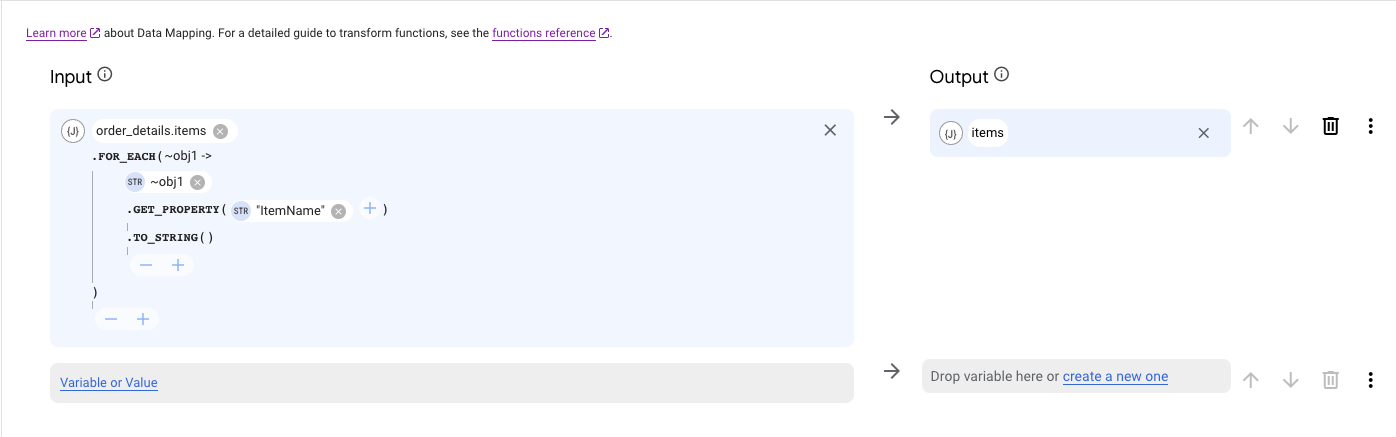
- Chiudi l'editor di mappatura dei dati per tornare all'editor di integrazione.
Aggiungere e configurare un'attività Invia email
Per aggiungere e configurare l'attività Invia email per inviare un'email a ciascun destinatario, segui questi passaggi.
- Nell'editor dell'integrazione, fai clic su Aggiungi un'attività/trigger.
- Vai ad Attività e fai clic e posiziona l'elemento Invia email nell'Editor integrazioni.
- Fai clic sull'elemento dell'attività Invia email nell'Editor integrazioni per aprire il riquadro di configurazione dell'attività.
Imposta i seguenti campi Input attività:
- A Destinatari: fai clic su Variabile e seleziona order_details.emailId.
- Oggetto: inserisci l'oggetto dell'email. Per questa guida rapida, inserisci
Order delivery notification. - Corpo in testo normale: inserisci il seguente testo:
Hi $order_details.customerName$! Your order with Order Id: $order_details.orderId$ with items: $items$ has been successfully placed. Expected delivery by: $order_details.expectedDelivery$.
Collega gli elementi nella sotto-integrazione
Ora che hai aggiunto e configurato le attività e i trigger richiesti nella sottointegrazione, aggiungi una connessione (bordo) tra gli elementi. Un arco indica il flusso di controllo da un elemento all'altro.
- Aggiungi un bordo dall'elemento Trigger API all'elemento Mappatura dati. Passa il mouse sopra un punto di controllo sull'elemento Trigger API, quindi trascina una linea su un punto di controllo sull'elemento Mappatura dei dati.
- Allo stesso modo, aggiungi un bordo dall'elemento Mappatura dei dati all'elemento Invia email.
Testare e pubblicare la sotto-integrazione
- Per testare questa sotto-integrazione, fai clic su Test nella barra degli strumenti dell'editor dell'integrazione, quindi fai clic su Test integrazione nella finestra di dialogo Test integrazione. L'integrazione secondaria viene eseguita con il valore predefinito come input e invia un'email all'indirizzo specificato nell'attività Invia email. Al termine del test, dovresti visualizzare un messaggio di operazione riuscita.
- Per pubblicare questa sotto-integrazione, fai clic su Pubblica nella barra degli strumenti dell'Editor di integrazione.
Crea l'integrazione principale
- Nel menu di navigazione, fai clic su Integrazioni per tornare alla pagina Integrazioni.
- Fai clic su Crea integrazione.
- Inserisci un nome e, facoltativamente, una descrizione per l'integrazione. Per questa guida rapida, inserisci il nome
ForEachSendEmaile la descrizioneQuickstart main integration. - Seleziona una regione per l'integrazione dall'elenco delle regioni supportate. Assicurati di creare l'integrazione principale nella stessa regione dell'integrazione secondaria.
- Fai clic su Crea.
Aggiungi un trigger API nell'integrazione principale
- Nell'editor dell'integrazione, fai clic su Trigger per visualizzare l'elenco delle attività e dei trigger disponibili.
- Fai clic sull'elemento API trigger e posizionalo nell'Editor integrazioni.
Crea una variabile di input nell'integrazione principale
Nell'integrazione principale, una variabile di input viene utilizzata per memorizzare i dati che vengono passati attraverso il ciclo For Each all'integrazione secondaria. Puoi creare questa variabile ora o nel passaggio successivo, quando aggiungi e configuri l'attività Ciclo For Each. Per questa guida rapida, crea la variabile ora.
- Fai clic su (Attiva/disattiva pannello) nella barra di navigazione del designer per visualizzare il riquadro Variabili.
Nel riquadro Crea variabile:
a. Nome: inserisci
order_requests.b. Tipo di dati: seleziona JSON.
c. Fai clic su Deduci dal valore predefinito.
d. In Valore predefinito, inserisci il seguente JSON:
[{ "orderId": "1", "customerName": "Harry Ford", "emailId": "YOUR_EMAIL_ID", "shippingAddress": { "city": "New York", "country": "USA", "zipcode": "103487" }, "items": [{ "itemid": "111-222-333", "itemName": "Smartphone", "itemPrice": 999.0, "quantity": 1.0 }, { "itemid": "444-555-666", "itemName": "Mobile Cover", "itemPrice": 49.0, "quantity": "" }], "paymentDetails": { "mode": "COD", "status": "" }, "expectedDelivery": "15 March 2023" }, { "orderId": "2", "customerName": "Tim Harvey", "emailId": "YOUR_EMAIL_ID", "shippingAddress": { "city": "Los Angeles", "country": "USA", "zipcode": "210738" }, "items": [{ "itemid": "222-333-444", "itemName": "Laptop", "itemPrice": 5999.0, "quantity": 1.0 }], "paymentDetails": { "mode": "Online Payment", "status": "Success" }, "expectedDelivery": "21 Feb 2023" }]In questo oggetto JSON di esempio, sostituisci entrambe le occorrenze di
YOUR_EMAIL_IDcon l'ID email che vuoi utilizzare per testare l'integrazione.e. Fai clic su Utilizza come input per l'integrazione.
f. Fai clic su Crea.
Aggiungere e configurare un'attività per ogni loop
- Nell'editor dell'integrazione, fai clic su Attività.
- Fai clic sull'elemento Ciclo For Each e posizionalo nell'Editor integrazioni.
- Fai clic sull'elemento dell'attività Ciclo For Each nell'Editor integrazioni per aprire il riquadro di configurazione dell'attività.
- Nel riquadro di configurazione, segui questi passaggi:
- Elenco da iterare: seleziona la variabile di input che hai creato, order_requests.
- ID trigger API: seleziona il trigger API nella sub-integrazione. Per questa guida rapida, seleziona api_trigger/ForEachSendEmailSubIntegration_API_1.
- Nome integrazione: seleziona il nome dell'integrazione secondaria che vuoi richiamare. Per questa guida rapida, seleziona ForEachSendEmailSubIntegration.
- Mappatura della sotto-integrazione dell'elemento di iterazione: seleziona order_details.
Collega gli elementi nell'integrazione principale
- Aggiungi un bordo dall'elemento Trigger API all'elemento Ciclo For Each. Passa il mouse sopra un punto di controllo sull'elemento Trigger API, quindi trascina una linea su un punto di controllo sull'elemento Ciclo For Each.
Testare e pubblicare l'integrazione principale
L'ultima attività è testare e pubblicare l'integrazione principale.
- Fai clic su Test nella barra degli strumenti dell'Editor integrazioni e poi su Test integrazione nella finestra di dialogo Test integrazione. Al termine del test, dovresti visualizzare un messaggio di operazione riuscita.
Per pubblicare questa integrazione, fai clic su Pubblica nella barra degli strumenti dell'Editor di integrazione.
Al completamento dell'operazione, l'integrazione invia un'email all'indirizzo specificato nell'attività Invio email. Conferma la ricezione dell'email nel tuo client di posta.
Quote e limiti
Per informazioni su quote e limiti, consulta Quote e limiti.

